在处理论文封面、合同报告等正式文档时,下划线的规范显示至关重要。无论是标题后的补充说明需要下划线,还是表格内的填空区域依赖下划线,亦或是签名栏的横线设计离不开下划线,一旦遇到输入空格时下划线“失踪”的情况,都会让文档显得杂乱不专业。别急,只需几个简单步骤,就能轻松解决这个棘手问题。
一、找到设置入口
打开需要编辑的文档后,点击页面右上角的「文件」按钮,在弹出的下拉菜单中找到并点击「选项」。这一步是进入文档核心设置的关键,几乎所有格式相关的隐藏功能都能在这里找到调整入口。
二、进入兼容选项界面
在弹出的「选项」窗口中,左侧导航栏会列出多个设置类别,找到并点击「常规与保存」选项。此时右侧会显示该类别下的详细设置内容,滑动页面找到「兼容选项」板块,这里存放着许多与文档格式兼容性相关的实用功能。
三、开启尾部空格下划线功能
在「兼容选项」板块中,仔细查找并勾选「为尾部空格添加下划线」这一选项。勾选完成后,点击窗口下方的「确定」按钮保存设置。这一操作的原理是让文档将空格视为有效字符,从而让下划线能够连贯地覆盖所有输入区域。
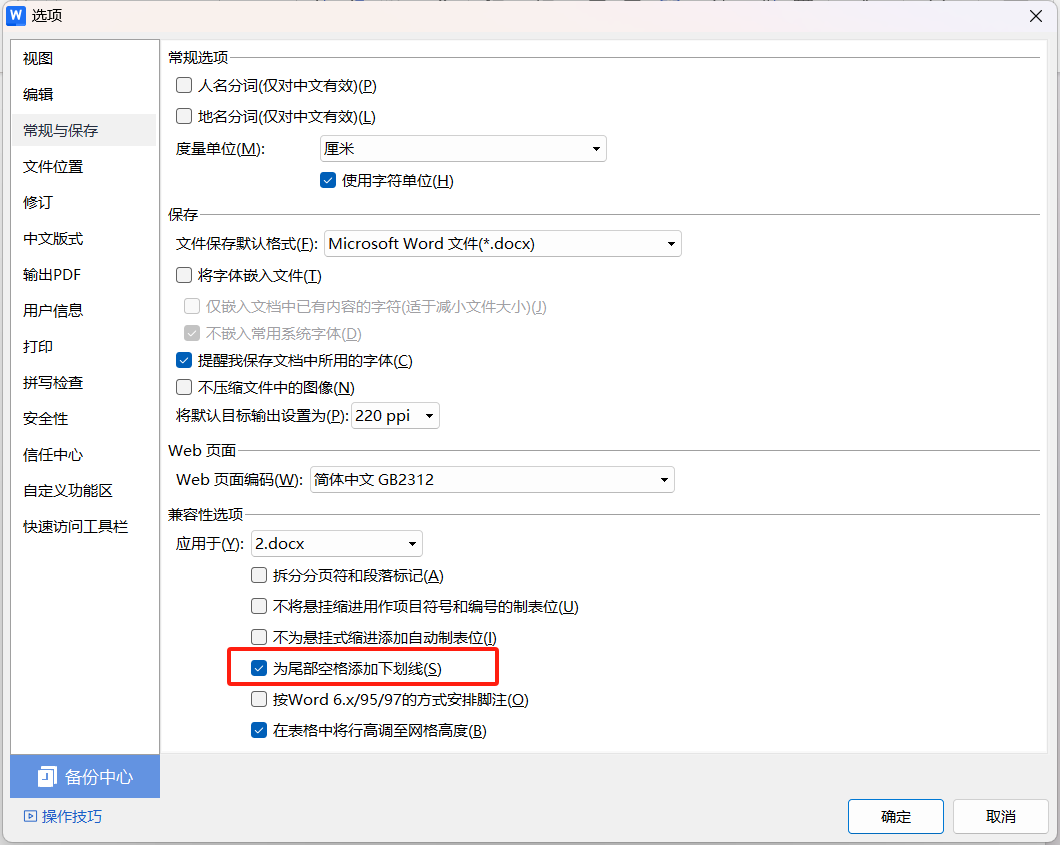
完成以上步骤后,回到文档编辑界面,再次输入空格时就能发现,下划线会像跟随文字一样完整显示了。这个小技巧虽然简单,却能让论文封面、合同报告等正式文档的格式更加规范美观,避免因细节问题影响文档的专业性。无论是学生还是职场人士,都可以将这个方法收藏起来,以备不时之需。









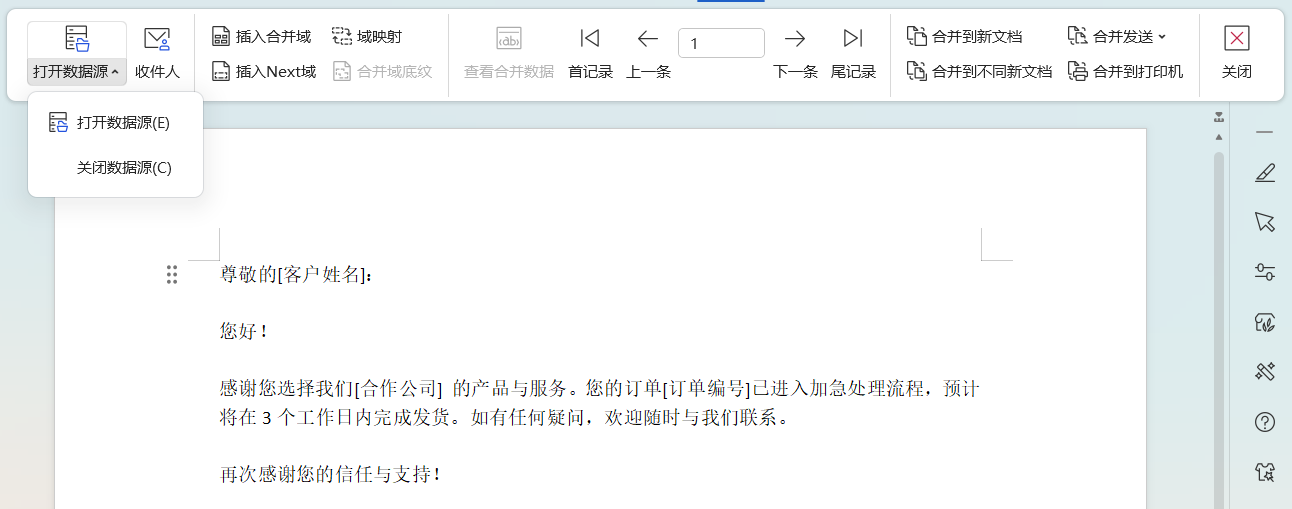
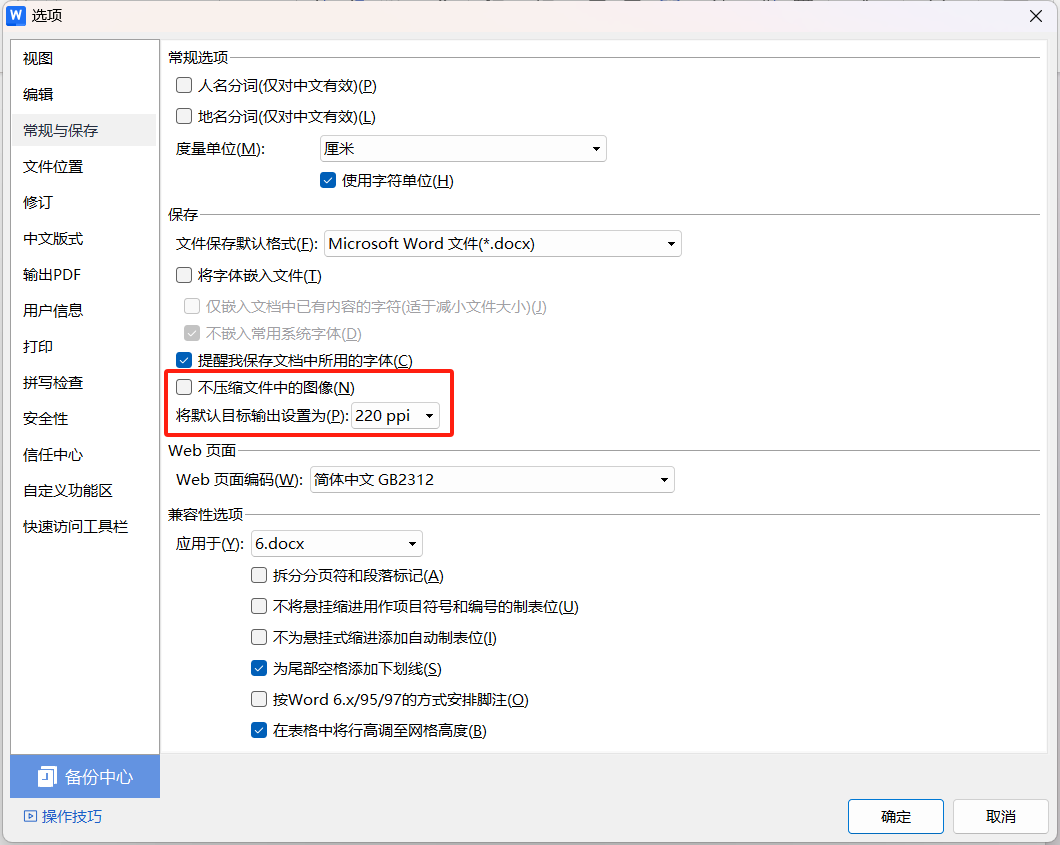
评论 (0)